Situatie
Asa cum intr-una dintre solutiile mele, v-am prezentat cum sa generati un raport in format .HTML din consola Microsoft PowerShell, in solutia de mai jos, va voi arata cum putem exporta informatii in format .CSV, pentru a le putea deschide ulterior in Microsoft Excel.
Sa presupunem urmatoarea situatie, avem nevoie sa generam un raport in format .CSV care sa contina numele fiecarui serviciu instalat pe calculator si statusul lui (activ sau inactiv).
Avem doua solutii, fie avem nevoie doar de un simplu raport cu numele serviciilor, fie avem nevoie de un raport mult mai avansat, in care ne alegem si parametrii serviciilor pe care trebuie sa le exportam.
Solutie
Pasi de urmat
Prima, in care generam un raport simplu, arata cam asa:
PS C:Usersadmin> Get-Service | Export-CSV C:servicii.csv
A doua, in care ne dorim generarea unui raport avansat, care sa contina mai multe informatii referitoare la servicii, arata cam asa.
PS: CUsersadmin> Get-Service | Select-Object Name, Status, PID | Export-CSV C:servicii.csv
Observati ca in sintaxa de mai sus, am folosit un parametru Select-Object, pentru a putea defini ce atribute vreau sa contina raportul exportat.

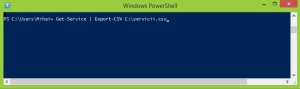
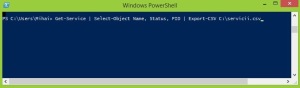
Leave A Comment?